Ayuda online de GoodBarber
Cómo utilizar las notificaciones push | PWA
Plan Standard (Solo PWA): 500.000 notificaciones push por mes (= 1 notificación por mes si tienes 2,000,000 usuarios, 10 notificaciones por mes si tienes 200,000 usuarios, 100 notificaciones si tienes 20,000 usuarios, etc.)
Plan Full (PWA, app Android): puedes enviar 2.000.000 notificaciones push por mes
Plan Premium (PWA, apps Android e iOS aplicaciones nativas): notificaciones push son ilimitadas.
Si has alcanzado tu cuota de notificaciones, puedes añadir notificaciones extra haciendo click en "Añadir notificaciones ".

Enviar notificaciones push
1. Ve al menú Notificación > Push > Enviar
2. Escribe tu mensaje en el campo designado*
*Una notificación push debe ser corta, por lo que el área está limitada a 130 caracteres.
Importante: Solo los usuarios que hayan aceptado recibir notificaciones automáticas cuando usen tu aplicación web progresiva (PWA) las recibirán.
Acción tras la notificación de apertura
El menú desplegable "Seleccionar una acción" permite determinar la acción que se llevará a cabo cuando se abra la notificación push.
Por ejemplo:
- Abrir la aplicación: el usuario llegará a la página de Home de tu PWA.
- Abrir un enlace externo: el usuario llegará al navegador, donde se abrirá el enlace indicado.
- Secciones: el usuario llegará directamente a la pagina seleccionada de tu PWA.
Programa el tiempo de envío
Tienes la opción de enviar una notificación push inmediatamente o retrasarla.
1 - Selecciona la opción "En una fecha específica"
2 - Escoge la fecha y el tiempo en el que la notificación será enviada*
Encontrarás notificaciones programadas para una fecha concreta en Notificación > Push > Programar
*También tienes la opción de "Hora local". El envío de tu notificación en hora local es útil cuando deseas que los usuarios reciban la notificación en un momento determinado del día (cuando se despiertan, al mediodía, antes de ir a la cama, etc.)
La notificación se enviará en el momento elegido y respetará las diferentes zonas horarias de sus usuarios.
Una notificación enviada a las 9 AM hora local será recibida a las 9 AM para todos sus usuarios, ya sea en París, Nueva York, Moscú, Tokio ...
Atención, este tipo de notificación debe ser programada 24 horas de antelación ! De todos modos, no se pueden programar notificaciones push en hora local para el mismo día.
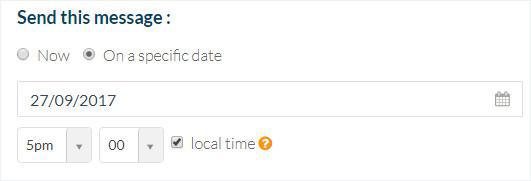
Historial de notificaciones push
Ve al menú Notificación > Push > Historial
Encontrarás una lista de las notificaciones enviadas . Están se dividen en dos categorías :
Manual y Programada.
El historial proporciona información relativa a las notificaciones: titulo, origen, la fechad de envío.
El numero debajo del icono de estadísticas es el push ID si lo necesitas para hablar con soporte técnico.
El icono de Estadísticas es clicable para ver estadísticas por push.
La columna de Estatus muestra una insignia de color que indica el estatus actual de su notificación:
* AZUL: La notificación aún no ha sido enviada a los destinatarios.
* VERDE: La notificación ha sido enviada a los destinatarios.
* ROJO: La notificación no se ha enviado.
Especificación PWA Push
Notificaciones push PWA solo pueden ser recibidos en los navegadores siguientes:
-Chrome de Escritorio
-Chrome Android
-Firefox de Escritorio
-Firefox Android
-Opera de Escritorio
-Opera Android
- Safari móvil desde iOS 16.4 si la PWA está instalada en el dispositivo
- Escritorio Safari desde MacOS Ventura 16.1, no es necesario instalar la PWA
Para saber: Si tienes que hacer una prueba de tus notificaciones push de tu PWA, deberías usar 2 navegadores diferentes.
-Un navegador para mostrar tu back office para enviar el push.
-El otro navegador que estas probando con tu PWA abierta, donde has aceptado las notificaciones.
Por que? Porque si estas usando el mismo domino en tu PWA y tu back office, si tu back office recibe el push en lugar de tu PWA,
la notificación no sera mostrada ya que el back office no es un PWA.
- Habilita certificado push | PWA
- Cómo utilizar las notificaciones push | PWA
- Cómo utilizar las notificaciones push | Apps Nativas
- Notificaciones Push Automáticas | Apps nativas
- Notificaciones Push Automáticas | PWA
- Ajustes de notificaciones push desde el lado de los usuarios | Apps Nativas
- Notificaciones Push -Solución de problemas | Apps Nativas
- Estadísticas de las notificaciones Push
- PWA - Actualización Firebase Cloud Messaging API
 Diseño
Diseño